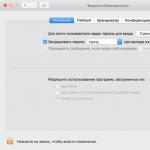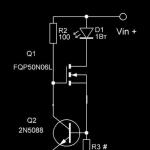Устройство материнской платы компьютера. Назначение, основные элементы и устройство материнской платы Как выглядит материнка
Продолжением этой серии будет и данная статья. Сегодня мы ответим на часто задаваемые вопросы о материнской плате. Вы узнаете что такое материнка, для чего она нужна, из чего состоит, а также характеристики, на которые стоит обращать внимание при ее выборе. Давайте по порядку.
Что такое материнская плата компьютера
Материнская плата (мать, материка, системная плата, главная плата) – это основная плата системного блока. На ней находятся разъемы для подключения всех остальных деталей – видеокарты, оперативной памяти, процессора и др.
Откидывая компьютерную терминологию, системная плата – база всего компьютера. Как мы говорили раньше — и оперативная память, и процессор играют главную роль в работе компьютера. Тем не менее, чтобы они полностью раскрыли свой потенциал, необходимо связывающее звено, коим и является материнская плата. Давайте более подробно разберем, для чего компьютеру нужна системная плата.
Зачем компьютеру материнская плата
Без лишних слов перечислим основные функции материнской платы:
- Объединяет все «внутренности» компьютера между собой (на ней установлен сокет для процессора, разъёмы под ОЗУ и графический адаптер и т.д).
- Материнка превращает мышку, дисплей, системный блок, клавиатуру и другие компоненты – в единую рабочую экосистему.
- Отвечает за то, чтобы ЦП контролировал работу других частей компьютера. То есть материнская плата не только превращает все компоненты ПК в одно целое, но еще и поддерживает связь между ними.
- Материнская плата отвечает за передачу картинки на монитор (в случае интегрирования в нее графической карты).
- Системная плата отвечает за звук компьютера, поскольку в настоящее время огромное число моделей плат имеет встроенную звуковую карту.
- Обеспечение доступа в интернет — современные материнки обладают встроенным сетевым адаптером.
Из чего состоит материнская плата

Разобравшись с предыдущими вопросами, время посмотреть из чего состоит материнка. И основными ее элементами можно назвать:
- Разъем для установки процессора (сокет CPU ) — простыми словами — это гнездо для установки процессора;
- Слоты PCI и PCI Express — первые из-за своей низкой производительности используют для подключения ТВ-тюнеров, аудио и сетевых карт, а также других устройств, которым достаточно пропускной способности данного интерфейса. PCI Express, как правило, используется для подключения к ПК видеокарт;
- Слоты под ОЗУ — сюда вы устанавливаете планки оперативной памяти;
- SATA и IDE разъемы — они служат для подключения к компьютеру различных накопителей ( , SSD). Также они используются для подключения привода оптических дисков;
- Чипсет — это набор микросхем, так называемые северный и южный мосты. Северный мост осуществляет контроль над взаимосвязью между системной платой с ОЗУ, графическим ускорителем, ЦП. А также регулирует быстроту их работы и подсоединяет к южному мосту, который осуществляет контроль над сбережением энергии, BIOS, часами системы, интерфейсами IDE, SATA, USB, LAN, Embeded Audio;
- Микросхема BIOS и батарейка питания CMOS памяти — здесь находится ПО для запуска компьютера и его тестирования. В CMOS хранятся настройки BIOS, а для того, чтобы они не сбивались когда вы выключаете компьютер (данная память энергозависима) используется специальная батарейка, которая и питает память.
- Внешние разъемы — это все возможные выходы на наушники, микрофон, Ethernet, HDMI, USB и т.п;
- Разъемы для подключения питания — собственно, как сама материнка, так и процессор и система охлаждения требуют питания.
В принципе это основной набор, который можно встретить, но также необходимо помнить, что у разных производителей и моделей он может отличаться, поэтому переходим к следующему пункту.
Виды материнских плат и их производители

Сегодня вы можете увидеть множество системных плат от разных производителей: ASUS, MSI, GIGABYTE, Asrock, Esonic, при этом все они делятся на множество видов. Например, под какой из типов процессоров они ориентированы – AMD, или Intel. Каждый из классов конкурирующих ЦП уникален и требует индивидуальный сокет. У AMD это: AM1, AM3+, АM4, FM2, FM2+. Системные платы, предназначенные для ЦП от Intel имеют разъемы: LGA 1150, LGA 1151, LGA 2011, LGA 2011-3. Еще материнские платы делятся по типу поддерживаемой памяти – DRR3 или DDR4.
Тем не менее самое известное разделение материнок на виды идет по форм-фактору — параметр определяющий площадь платы, а также места крепления и гнезда для снабжения электропитанием. Основные представители: E-ATX, Micro-ATX, Mini-ITX, Mini-STX, Standard-ATX:
- Standard-ATX — самый распространенный среди пользователей форм-фактор, отлично подходит, для игровых машин и для рабочей системы. Средние размеры — 305/244 миллиметров. Хорошо совместим с большинством типов корпусов. Достаточно объемная площадь снижает вероятность перегрева, поскольку места для остальных деталей больше и им не придется быть зажатыми в ограниченном по размеру корпусе, что положительно сказывается на потоке воздуха между ними. Позволяет установить две видеокарты;
- Micro-ATX уступают в размерах оригиналу (244/244 миллиметра). У них меньше PCI гнезд. В основном пригодны только для работы, но бывают образцы, подходящие для игр, но их меньше, чем у предыдущего представителя;
- Mini-ITX — одни из наиболее компактных материнок, имеющие габариты 170/170 миллиметров. Больше годятся, как рабочие и мультимедийные решения, потому что разъем для графической платы может отсутствовать, следовательно, довольствуемся интегрированным вариантом. Гнезд под модули ОЗУ — одна пара;
- E-ATX — отличное решение геймерам. Присутствует возможность установки сразу нескольких графических ускорителей, а на определенные модели можно поставить даже пару ЦП. Средние размеры 305/272 миллиметров. Также данные модели могут стать хорошим вариантом для серверной машины;
- Mini-STX — решение для мини-ПК, не подходят для игр, но зато вполне приемлемый вариант для учебы и работы. Гнезд, куда будет установлено графический ускоритель нет, а под ОЗУ только два гнезда. Средний размер 140/147 миллиметров.
Характеристики материнских плат

Как обычно, не забываем затронуть вопрос основных характеристик материнской платы. Итак, начнем:
- Форм-фактор – как было уже сказано, этот параметр, включает в себя размер, места крепления материнки, а также разъемы для дополнительных устройств;
- Тип сокета материнской платы – гнездо, куда устанавливается ЦП. Важный параметр, поскольку мы знаем, что конкретный вид процессоров требует определенный разъем;
- Число слотов и поддерживаемый тип ОЗУ — первое указывает на возможности увеличения объема оперативной памяти, второе — на скорость ее работы;
- Частота системной шины — напрямую влияет на производительность компьютера. Чем больше — тем выше будет производительность ПК. Естественно, это не единственный фактор, влияющий на скорость работы компьютера, однако необходимо подбирать компоненты так, чтобы частота системной шины не была меньше, чем у других элементов;
- Чипсет — один из главнейших пунктов при выборе материнской платы. По-большому счету, именно от него зависит тип процессора, который можно будет использовать, памяти, поддержка различной периферии и т.д;
- Количество слотов PCI и PCI Express — от этого будет зависеть количество и возможность подключения как видеокарт, так и других плат расширений используемых данный интерфейс;
- Число гнезд SATA – позволит понять сколько HDD, SDD, и приводов оптических дисков возможно подключить;
- Наличие и характеристики интегрированных: сетевой, графической и звуковой карт — позволит понять на что будет способен ваш ПК без покупки их дискретных аналогов;
- Наличие и количество внешних разъемов — как для стационарного компьютера, так и для ноутбука важно наличие хотя бы 3 USB портов, выхода на наушники и входа для микрофона. Кроме того зачастую также необходим Ethernet порт, VGA (уже довольно старый), HDMI. Хотя здесь больше необходимо отталкиваться от собственных потребностей.
Выводы
Подводя итог, можно сказать, что на сегодняшний день материнская плата — сложное устройство, которое соединяет между собой все компоненты компьютера, управляет их работой, а также отвечает за количество дополнительно подключаемого оборудования. Эта плата определяет характеристики вашего ПК и устанавливает ограничения по его апгрейду.

Материнская плата компьютера это тот фундамент, на котором выстроены все компоненты системного блока .
Роль материнской платы компьютера нельзя переоценить. Ведь только от нее зависит сможете ли Вы в будущем расширить функциональность Вашего ПК или нет? Увеличить количество оперативной памяти , поставить более производительную видеокарту? Будет ли позволять дальнейшее расширение («upgrade» - апгрейд) всей системы наличие дополнительных, первоначально не используемых, слотов и разъемов? Это как фундамент дома: сделаете его не качественно и, со временем, конструкция может обрушиться.
Материнская плата представляет собой многослойный «пирог» из однослойных (односторонних или двусторонних) печатных плат. Каждый из слоев и представляет собой такую отдельную плату. Многослойность, прежде всего, нужна для борьбы с перекрестными наводками и помехами, создаваемыми сигнальными линиями (дорожками) платы, близко друг к другу расположенными. Чтобы увеличить это расстояние и изолировать сигнальные линии одного слоя от другого и придумывался весь этот «бутерброд». Каждый слой отделяется друг от друга специальными прокладками из стеклоткани (адгезивом) и после все это дело запрессовывается в специальной печи.
Графически внутренне строение изделия можно изобразить примерно так:

Как бонус, дополнительно возрастает и общая механическая прочность подобной конструкции. Количество отдельных слоев в современных брендовых продуктах может доходить до десяти, а то и больше! После чего уже почти готовую материнскую плату с обеих сторон покрывают диэлектрическим защитным лаком нужного цвета, просушивают, насверливают в ней необходимые отверстия под крепеж, установку разъемов и других компонентов, металлизируют отверстия по краям и изделие практически готово! Конечно, после этого нужно установить сами разъемы и всю элементную базу радиоэлектронных компонентов, осуществить их пайку, контроль качества, произвести всеобъемлющее тестирование под нагрузкой, но этот процесс наглядно показан в видео под статьей, поэтому не вижу смысла лишний раз его описывать.
Примечание: печатная плата или PCP (Printed Circuit Board) - пластина из диэлектрика на которой химическим или механическим способом сформированы электропроводящие дорожки. Они могут формироваться как классическим методом их травления на плате, так и с применением технологии лазерной гравировки.
Поскольку нас, в первую очередь, интересуют именно качественные материнские платы компьютера, давайте обратим свое внимание на полноразмерную плату от фирмы-производителя «Asus». Большое количество расположенных на ней элементов и слотов расширений позволяет нам надеяться на хорошую перспективу апгрейда, а качественная элементная база компонентов и разводка платы, - на длительный срок ее эксплуатации.
Давайте, как обычно, пройдемся по порядку по всем обозначениям и выясним, из каких компонентов состоит материнская плата компьютера:
- сокет CPU (разъем, куда устанавливается процессор компьютера)
- обозначены два слота под PCI Express видеокарты (в дорогих материнских платах можно устанавливать две дискретные видеокарты одновременно)
- четыре слота под оперативную память стандарта DDR2
- северный мост чипсета материнской платы компьютера
- южный мост чипсета материнской платы
- радиаторы системы охлаждения для цепей питания (фаз питания) процессора
- четыре USB выхода (выводятся на заднюю стенку корпуса компьютера)
- выходы встроенной звуковой карты
- интерфейс флоппи диска 3,5 (дисковода) FDC controller
- четыре выхода SATA для подключения жестких дисков
- три PCI слота для подключения дополнительных плат расширения (ТВ тюнера, сетевой или звуковой карты, платы видеозахвата и т.д)
- батарейка «BIOS»
- четырех-контактный 12-ти вольтовый разъем питания процессора
- 24-х контактный разъем для подключения блока питания и подачи напряжения на материнскую плату
- два разъема для подключения жестких дисков или CD-DVD-ROM старого образца «IDE»
- сама микросхема «BIOS»
Давайте остановимся с Вами на наиболее важных моментах, требующих отдельных комментариев. На изображении мы четко видим систему охлаждения в центре, с расходящимися от него медными трубками. Центральный радиатор прикрывает собой «северную» микросхему чипсета платы. Она включает в себя такие немаловажные компоненты как встроенная видеокарта , контроллер оперативной памяти и контроллер системной шины (сейчас эти элементы активно переносятся в ЦПУ) и, естественно, поддерживает интерфейс взаимодействия с «южной» микросхемой.
Названия «северный» и «южный» мост обозначают лишь географическое расположение этих элементов относительно слотов PCI (севернее - выше или южнее - ниже). Микросхема южного «моста» также прикрыта радиатором. Она, как правило, содержит в себе контроллер встроенной сетевой карты компьютера, шины USB, интегрированный звук, отвечает за работу шины PCI, различных датчиков на плате и т.д.
Примечание: чипсет (chipset) - набор микросхем, спроектированных для совместной работы по выполнению каких-либо задач. Второе название - набор системной логики.
Применимо к компьютерам, классический чипсет на материнской плате состоит из двух больших микросхем:
- северный мост (Northbridge)
- южный мост (Southbridge)
Северный «мост» связывает (посредством интегрированных в него контроллеров) ЦПУ с высокопроизводительными устройствами, расположенными на материнской плате компьютера (память, видеоадаптер). Южный «мост» отвечает за поддержку более «медленных» периферийных устройств (USB, звуковая и сетевая карта, жесткие диски, различные платы расширения и т.д.)
Вот, к примеру, как выглядит набор системной логики («северный» - больший и «южный» - меньший мост) производства компании «VIA».

Двигаемся дальше. Под номерами «6» (см. первое фото статьи) на материнской плате у нас - два радиатора, которые охлаждают цепи питания процессора. Элементы, расположенные под радиаторами (конденсаторы и транзисторы) предотвращают сильные перепады напряжения питания CPU при изменении его нагрузки. Качественное их исполнение - один из показателей хорошей материнской платы. Согласитесь, если работа компьютера окажется нестабильной просто по причине некачественного электропитания - будет обидно!
Отдельно отметим, что элементная база цепей питания на современных материнских платах достаточно разнообразна: в нее входят ШИМ-контроллер, преобразователи напряжения, транзисторы, резисторы, дроссели, конденсаторы и т.д.
На фото ниже представлена типовая многофазная схема питания современного процессора:

Например, преобразователи напряжения нужны для того, чтобы подавать на тот или иной элемент строго нужное для его штатной работы питание. Одно дело, что на входе преобразователя от блока питания «приходит» 12 вольт, но не всем элементам именно двенадцать нужно! Вот преобразователи и понижают его до нужного значения и «отдают» конечному «потребителю» (конкретной микросхеме, или другому элементу).
Предлагаю более подробно поговорить о том, для чего все эти фазы нужны и как они работают? Считаю, что это нужно знать! В роли понижающего преобразователя может выступать VRM (Voltage Regulation Module - модуль регулирования напряжения) или VRD (Voltage Regulator Down - модуль понижения напряжения). Особо не зацикливайтесь на этом, достаточно будет, если запомните эти аббревиатуры и будете знать, к чему они относятся.
Как правило, в схему преобразователя также включены несколько полевых МОП-транзисторов. Они управляются электрическим полем, поэтому их называют «полевыми» (полевиками). Аббревиатура МОП происходит от «металл-оксид-полупроводник», в английском варианте: «metal-oxide-semiconductor field effect transistor» или сокращенно - MOSFET. Поэтому можно встретить название, как mosfet-транзисторы (в народе - «мосфеты»).
В основе управления фазами питания на материнской плате компьютера, как правило, находится PWM-контроллер. У аббревиатуры PWM тоже есть свое значение и это «Pulse Wide Modulation» - широтно-импульсная модуляция, по русски ШИМ. Поэтому подобные компоненты часто называют ШИМ-контроллерами.
Вот как он может выглядеть:

О требуемом для процессора в данный момент питании ШИМ-контроллер «узнает» с помощью специального 8-ми битного сигнала, который и «говорит» ему о том, какое напряжение нужно подать на ЦП в тот или иной момент времени.
В очень старых компьютерах все схемы регуляторов напряжения были однофазными, однако со временем (с ростом потребляемой процессорами мощности) они стали неэффективными и производителям пришлось использовать несколько фаз для регулировки напряжения, подаваемого на ЦП. Отсюда и появилось понятие «многофазности». Четырехфазное питание восьмифазное и т.д… Сейчас есть, вроде бы, даже 24-х фазное! :)
Что же стоит за этим понятием? Попробуем разобраться! В чем основное ограничение однофазного регулятора? Прежде всего, в максимальном токе, который можно пропустить через те элементы, которые его формируют: мосфеты, катушки индуктивности (дроссели), конденсаторы. Их ограничение составляет около тридцати ампер, в то время, как современные CPU могут потреблять ток свыше ста ампер! Понятно, что при таких «запросах» одна фаза «закипит» очень быстро:) Вот именно для компенсации этого ограничения, на материнских платах и начали использовать многофазное питание.
При использовании многофазного регулятора общий ток нагрузки можно распределить по N-ному количеству отдельных фаз, которые в сумме будут выдавать нужную (номинальную) мощность! Например: при шестифазном питании на каждую из шести фаз будет приходиться по 30 Ампер (помним про ограничение по максимальному току), в то время, как суммарно все наши фазы могут при пиковой нагрузке «пропустить» через себя целых180 Ампер!
Примечание: для процессоров Intel поколения Core i7 с энергопотреблением свыше 130-ти Ватт (даже учитывая возможность разгона), вполне достаточно шестифазного питания! Все что больше - от лукавого маркетолога:)
Также нужно иметь в виду, что элементная база не стоит на месте и вместо обычных электролитических конденсаторов сейчас широко используются, так называемые, твердотельные полимерные, срок службы которых превышает 50 000 часов, дроссели с ферритовым сердечником и т.д. Все это вкупе, позволяет пропускать через них максимальный ток уже не 30, а 40 Ампер. Поэтому такая шестифазная схема (цепь) питания процессора вполне сможет обеспечить ток на процессор около 240 Ампер (энергопотребление более 200 Ватт)! Какой домашний CPU такое потребляет, кроме AMD ?! :)
Последнее что хотелось бы добавить, сейчас на материнских платах компьютеров часто применяется такая вещь, как динамическое переключение фаз питания. Это значит, что по мере необходимости (потреблении процессором большего тока) в работу включается все большее количество фаз, а при снижении нагрузки некоторые из них отключаются. По идее, слабенький ЦП можно запустить только при одной рабочей фазе. Другое дело, долго ли он так протянет? Но для старта в режиме тестирования этот метод может вполне сгодиться!
Итак, возвращаемся к нашему основному материалу! Если попытаться схематично изобразить расположение всех основных элементов и разъемов на материнской плате компьютера, то получится приблизительно вот такая картина:

Вот еще одно (графическое) воплощение этой идеи:

Давайте несколько слов скажем о системной шине платы - FSB (Front Side Bus - фронтальная системная шина). Это скоростной интерфейс взаимодействия между процессором и северным «мостом» чипсета материнской платы. Чем больше ее частота, тем выше скорость передачи данных и скорость всей системы в целом. Частота FSB измеряется в мегагерцах.
Примечание: что такое частота, какие значения может принимать и в чем измеряется мы с Вами разбирали вот в этой статье.
Непосредственно к самой системной шине подключен только ЦПУ, остальные устройства подключаются к ней через специализированные контроллеры, которые интегрированы в микросхему северного «моста».
Справедливости ради стоит отметить, что сейчас наблюдается тенденция к высокой интеграции основных контроллеров и даже целых устройств (графический ускоритель) непосредственно в ядро центрального процессора.
Одним из первых из чипсета был перенесен контроллер оперативной памяти, что позволило сократить временные задержки, неизбежные при передаче данных и команд по системной шине. К примеру, в процессор на базе «Intel LGA1156» были перенесены практически все основные контроллеры, до этого располагавшиеся на материнской плате. В результате, FSB в ней, фактически, отсутствует!
Разработчики компании «AMD» используют свою фирменную технологию для замены системной шины. Она называется «Hyper Transport». Данная разработка пережила уже несколько ревизий и успешно используется не только в персональных компьютерах, но и в таких высокопроизводительных устройствах, как сетевые маршрутизаторы фирмы «Cisco».
Еще одним из «кандидатов» на перенос непосредственно в ядро CPU оказалось встроенное видео, которое раньше весьма комфортно «чувствовало» себя в северном мосту чипсета материнской платы. И, казалось, куда оно оттуда может деться?! А прошло некоторое время и - пожалуйста: видеоядро на одном кристалле с процессором. Фантастика! :)
Как подобное стало возможным? Прежде всего, в силу того, что постоянно уменьшается техпроцесс изготовления всех основных элементов компьютера. К примеру, процессор семейства Intel Core i7 сделан с использованием 22-х нанометрового техпроцесса, что позволило разместить на той же площади кристалла примерно 1,4 миллиарда транзисторов!
Примечание: 22 нанометра соответствуют, в данном случае, линейному разрешению литографического оборудования, которое используется при изготовлении конечного устройства. А «нанометр» (нм или nm) - это одна миллиардная часть метра (миллимикрон)!
Что у нас получается? С уменьшением техпроцесса уменьшается и размер основных элементов (транзисторов), которые мы можем разместить на кристалле. Следовательно, этих самых транзисторов на той же площади мы можем разместить больше! И, как результат, - построить на их базе встроенное в ЦП графическое ядро или любой другой элемент. Собственно, этим активно и пользуются разработчики, стараясь постоянно уменьшать технологический процесс производства.
Со временем, это привело к тому, что все основные высокоскоростные интерфейсы и контроллеры «перекочевали» под крышку процессора, а многие материнские платы современных компьютеров лишились не только южного, но иногда и северного моста! Так как все контроллеры периферии переместились в северный мост, то южный просто отпал за ненадобностью. Сегодня еще можно встретить материнские платы с классическим расположением элементов системной логики (чипсета), но это происходит все реже.
Итак, продолжим! Для более дешевых материнских плат характерна ситуация, когда производители набирают все ее элементы на уже укороченной (снизу или - сбоку) пластине текстолита. В результате, все элементы материнской платы расположены очень близко друг к другу и о каких-то дополнительных разъемах или выходах приходится забыть (тут бы основное все уместилось!).
Запомните: соотношение сторон у хорошей материнской платы должно быть таким же, как на фото (она не должна быть маленькой квадратной или прямоугольно-вытянутой) и места на ней должно быть много! До сих пор - это мое ИМХО, несмотря на 2015-й год:) Хорошо зарекомендовавшими себя производителями материнских плат для десктопных компьютеров являются компании: «Msi», «Asus» «Gigabyte» и «Intel».
Например, фирма «Gigabyte» дополнительно «прокладывает» между слоями печатной платы несколько тонких слоев меди. Эта фирменная технология даже получила собственное название: «Ultra Durable» (фото в начале статьи). Медь выступает дополнительным радиатором, отводящим тепло от самых горячих зон материнской платы: процессора с его цепями питания и микросхем чипсета.
Также разные производители плат чтобы выделить свою продукцию добавляют к ней всякие улучшения: наподобие двойного биоса (чтобы в случае сбоя не использовать программатор), датчика пост-кодов, кнопок включения и перезагрузки на самой плате и т.д.
Вот - один из примеров того, как на качественные материнские платы устанавливают дополнительные улучшения.

Внизу красным обведен датчик POST кодов, о котором мы упоминали выше. Он может «сказать» нам о проблеме в работе компьютера посредством цифровых комбинаций на табло. Их расшифровка, как правило, прилагается к самой материнской плате в виде маленькой книжки.
А вот какие еще бывают материнские платы. Фото ниже - форм фактор «micro ATX» с процессором «Atom 550» на пассивном охлаждении.

В завершении статьи, хочу показать Вам свое рабочее место и, как тестируется на нем очередная материнская плата:

Сейчас я устанавливаю Windows. Подобный вариант подключения позволяет исключить случаи короткого замыкания платы на корпус компьютера, да и визуальный осмотр и общий контроль за процессом намного удобнее.
Бывают и серверные материнские платы. Чем отличаются серверные решения от обычных (десктопных)? Прежде всего, повышенной надежностью! Ведь серверам приходится работать в режиме 24/7 (как супермаркету) :) Сервера обычно комплектуются дорого регистровой оперативной памяти с контролем четности (ECC), также они могут поддерживать несколько физических процессоров. На фото ниже мы видим плату, в которую может быть установлено четыре физических ЦПУ.

Это уже продукция никак не относящаяся к сегменту SOHO (Small Office/Home Office - малый офис/домашний офис), а серьезные корпоративные решения. Естественно, здесь тоже есть свои Lov-End (дешевые) и Hi-End (дорогие) продукты, но это уже другая история. Также на серверах, как правило, устанавливаются аппаратные рейд (RAID) контроллеры, выполненные в виде отдельной печатной платы, на десктопах подобный функционал можно получить только программным способом.
Примечание: RAID (Redundant Array of Independent Disks - избыточный массив независимых дисков). Технология надежного хранения данных основанная на избыточности хранимой информации. Когда несколько жестких дисков объединяются в один виртуальный логический элемент для обеспечения надежности и повышения производительности.
Отдельно можно выделить геймерский сегмент материнских плат. Как правило, подобные решения стоят на порядок дороже и имеют кучу дополнительных опций: в виде продвинутых возможностей по разгону, расширенного управления питанием и охлаждением, различных датчиков индикации соcтояний, усиленной элементной базы и т.д. Одним из таких примеров являетcя изделие от фирмы Asus (Asus Maximus 7):
Крутая «игрушка», правда? Напоследок, - мысль статьи, сформированная на основе личного опыта: хорошая (качественная) вещь не может стоить 30-50 долларов. Ну, вот не может и все тут! :)
Опубликовано: 22.01.2017Приветствую, друзья.
В данной статье мы более подробно рассмотрим материнскую плату и все что с ней связано. Разберемся что такое сокет, чипсет, какие внутренние разъемы существуют на материнской плате. Узнаем для чего они используются. Научимся разбираться в различиях материнских плат и правильно подбирать их для своего компьютера.
Материнские платы и с чем их едят.
Материнская плата (англ. motherboard или mainboard) - это основа компьютера, к которой подключаются все остальные элементы ПК. Она представляет из себя тексталитовую многослойную печатную плату, на которой установлены различные радио-элементы и разъемы. Служит посредником при взаимодействии различных узлов кмпьютера.
Не смотря на то, что на материнской плате собирается вся конфигурация, она все же не является главным элементом системы. Ее следует выбирать, исходя из характеристик остального, необходимого нам, оборудования.
Материнские платы могут отличаться друг от друга производителем, набором дополнительных возможностей, различиями в форм-факторе, чипсете, сокете, набором внешних и внутренних разъемов.
Форм-фактор.
Форм-фактор материнской платы - это стандарт, который определяет размеры платы, места ее крепления к корпусу, места и количество разъемов, подключаемый тип блока питания. Эти спецификации не являются обязательными, но большинство производителей стараются соблюдать их в угоду совместимости с другим оборудованием. На данный момент эти стандарты используются только в ПК и не относятся к прочей компьютерной техние, такой как ноутбуки или планшеты.
Разновидностей форм-факторов существует большое количество, но сегодня подробно рассматривать все мы не будем. Остановимся лишь на 3-х наиболее часто используемых: ATX, Mini-ATX и Micro-ATX. Главное их отличие в размерах и разъемах PCI.

Форм-фактор выбирается исходя из необходимости в разъемах для подключаемого оборудования. Так, например, для офисного компьютера будет достаточно Mini-ATX материнской платы. Она будет компактней и дешевле полноразмерной. В свою очередь полноразмерная материнская плата формата ATX является предпочтительным вариантом при сборке игрового ПК или ПК для работы с графикой. Она вмещает на себе большее количество разъемов, с помощью которых можно подключить дополнительное оборудование. Например дополнительные планки оперативной памяти, большее количество жестких дисков, 2 видеокарту и т.п.
Помните, при выборе форм фактора материнской платы не стоит забывать про размеры корпуса. При сборке будет крайне неприятно вдруг обнаружить, что мат. плата не влезает в корпус.
Сокетом процессора называется соединение между процессором и материнской платой. Сокет является одним из основных параметров при выборе материнской платы. Он должен быть тем же, что и на процессоре.
Разъёмы сокета делятся на 2 вида, в зависимости от фирмы производителя процессора. Для процессоров Intel специфично в названии наличие букв LGA и цифрового обозначения (LGA1155 или LGA775). Для фирмы AMD характерно одно- или двухбуквенное обозначение с цифровой приставкой в 1 или 2 цифры, возможно с символом + (AM3+ или FM2).

Чипсет - это чип или группа чипов, которые координируют работу подключенного оборудования.
Чипсет является очень важным элементом материнской платы. От него зависит максимальная скорость работы и количество разъемов на плате. Чаще всего чипсет прикрыт радиатором. Они так же делятся по производителю, самые распространенные на данный момент чипсеты компании Intel это чипы 7 серии (Z77 и H77), а чипсеты от AMD представлены 900 серией (990FX, 990X, 970).
Разница в чипсетах довольно сильно влияет на цену материнской платы. Также более производительные чипсеты потребляют больше электроэнергии и выделяют больше тепла, следовательно, они более требовательны к охлаждению. Для офисных компьютеров более производительный чипсет будет обузой, но для игровых машин он необходим. На более дешевых чипсетах подключаемое оборудование не сможет полностью себя раскрыть и работать с максимальной производительностью.

Немаловажной составляющей материнских плат является ее система управления. Это и есть BIOS. В более новых платах UEFI. UEFI представляет из себя более продвинутую версию BIOS. Она имеет более информативный графический интерфейс и может отображать не только наборы параметров запуска, но и состояние системы в целом и элементов в отдельности, таких как температура, занятые разъемы или количество оперативной памяти.

Внутренние разъемы.
Внутренние разъемы используются для подключения оборудования, которое остается внутри системного блока. Например оперативная память или жесткий диск. Рассмотрим подробно основные разъемы материнской платы:
Слоты оперативной памяти.
Оперативная память устанавливается в специально предназначенные слоты. Количество слотов колеблется от 1 до 32. Чаще всего встречаются платы с двумя или четырьмя слотами под оперативную память. Современные планки памяти бывают 2-х видов: DDR3 и DDR4. Последняя имеет меньшее энергопотребление и большую скорость передачи данных (частоту). Если слотов 4 и больше, то слоты работают попарно. Так же они попарно размечены на материнской плате. Пары маркированы разными цветами. Для увеличения производительности следует покупать парные планки памяти и попарно подключать их в разъемы.

Разъемы PCI.
Данные разъемы встречаются в 3х основных форм-факторах: PCI, PCI-Express x1 и PCI-Express x16. Количество данных слотов может варьироваться в зависимости от типа материнской платы и производителя.
Разъемы PCI-Express x16 предназначены для оборудования с высокой скоростью передачи данных. Чаще всего используется для подключения различных видеокарт.
Разъемы PCI-Express x1 используются для подключения низкоскоростного оборудование, такого как дополнительные контроллеры USB или TV-тюнеры.
Разъемs PCI является более устаревшим чем предыдущие, но все еще использующийся в современных компьютерах. Он имеет меньшую скорость, но все еще активно используется для различных периферийных устройств, таких как сетевые или звуковые карты.

SATA разъемы.
Данный тип шины чаще всего используется для подключения жестких дисков и оптических приводов (CD, DVD, Bluray дисководы). Эти разъемы бывают 3-х основных ревизий: SATA1, SATA2 и SATA3. Каждое следующее поколение превышает в скорости предыдущее в 2 раза. Они являются обратно совместимыми и позволяют подключаться друг к другу без особых проблем, но скорость будет считаться в таком случае по самому медленному. Чаще всего на материнских платах комбинируют наличие данных разъемов и разделяют их виды различными цветами.

Это устаревшие разъемы, которые использовались раньше для подключения жестких дисков, CD-DVD приводов и Floppy дисководов. На данный момент полностью устарели и были вытеснены SATA разъемами.

Разъемы питания.
Через разъемы питания на материнскую плату подается выпряпмленное напряжение. Для работы разных элементов компьютера необходимо разное напряжение, поэтому пинов в этом разъеме так много. Чаще всего встречаются 24 пиновые разъемы. Также часто присутствует дополнительные 4-х или 6-ти пиновые разъемы питания процессора.

Разъемы кулеров.
Для подключения систем охлаждения используются небольшие 2х или 4х пиновые разъемы питания. 4-х пиновые разъемы имеют датчики скорости и управляются при помощи ШИМ(Широтно Импульсной Модуляции). Чаще всего разъемов на материнской плате может быть от 1 до 4-х. Основной кулер используется для подключения охлаждения процессора, его разъем питания подписан cpu_fun.

Прочие внутренние разъемы.
Также, в зависимости от типа и класса материнской платы, в ней могут быть дополнительные разъемы. Основная группа этих разъемов расположена в нижней части материнской платы. Там находятся разъемы для подключения корпусных кнопок включения/выключения и перезагрузки ПК, выходы на передние аудио разъемы и дополнительные USB + системы мониторинга (загрузка процессора, взаимодействие с жетским диском). Описание подключения данных разъемов нанесено на материнскую плату рядом с ними или более подробно описано в инструкции к материнской плате.

Приветствую тебя, дорогой читатель! Сейчас ты читаешь эту статью с экрана своего компьютера или другого гаджета. Вот хотел я бы узнать, а знаешь ли ты, почему системную плату называют материнской? Да и зачем нужна материнская плата в компьютере? Раз уж ты заглянул на эту страничку, предполагаю, что нет. Давай разбираться вместе.
Понятие системной платы
Системная плата - это ключевой элемент ПК, который соединяет и координирует работу , оперативной памяти, видеокарты и внешних интегрированных устройств. Она является связующим звеном в цепочке поддержания работоспособности вашего компьютера. К ней подключаются все компоненты системного блока. Главная плата компьютера (от английского слова mainboard) на сленге компьютерщиков называется материнской. И мы простые пользователи, вслед за ними стали использовать такое же выражение.
Материнская плата представляет собой текстолитовую многослойную пластину с большим количеством проводников в виде дорожек на поверхности. К токоведущим площадкам припаяны чипы и другие радиоэлементы. А остальные электронные компоненты подключаются к плате через различные разъёмы (слоты). Я думаю, что глупо спрашивать: «Где находится материнская плата?». Но все-таки попробуй ответить. Материнская плата всегда скрыта от наших глаз в защищенном корпусе. В стационарном компьютере она крепится к боковой стенке системного блока. В ноутбуке она скрыта под клавиатурой, а в планшете или в – за экраном.
Значение материнской платы
Не стоит преуменьшать роль устройства в поддержании оптимального рабочего состояния компьютера. Даже использование компьютерной мыши возможно только благодаря обмену данными через разъемы на материнской плате. Помимо этого, все процессы, происходящие в системе компьютера, реализуются с ее помощью. Если раньше большинство пользователей при выборе ПК ориентировались на системные показатели процессора, то сегодня рекомендуется особое внимание обратить на возможности платы, а именно:
- пропускную способность шины;
- максимальный объем оперативной памяти, который поддерживается устройством;
- возможность повысить работоспособность видеокарты.
Форм-факторы материнской платы
На рынке компьютерной техники представлено огромное разнообразие системных плат, что может усложнить процесс выбора подходящего устройства. Следовательно, необходимо ознакомиться с основными типоразмерами плат, которые формируют определенный набор технических характеристик для каждого вида:
- ATX – устройство, имеющее большое число разъемов для подключения дополнительных системных интерфейсов (отличается удобством крепления и большими размерами);
- mATX – предельно полноценное устройство, с технической точки зрения, имеющая средние размеры и подойдет при формировании бюджетного персонального компьютера для использования в домашних условиях;
- mITX – наименьшая на рынке плата, которая изначально интегрирована в персональный компьютер, соответственно в редких случаях она продается отдельно.

От выбора типа материнской платы зависят не только функциональные возможности, но и способность подобрать требуемый .
Что такое чипсет?
Оптимальная работа компьютера зависит от чипсета, то есть от набора микросхем, который необходим для налаживания взаимодействия между главным процессором и составляющими системы. Это ключевой элемент материнской платы.
Состоит чипсет из двух микросхем, расположенных в основном под охлаждающим элементом ПК. От того какие бывают модели данного элемента напрямую зависит производительность компьютера, поэтому важно ответственно подойти к выбору материнской платы.
Необходимость микросхемы BIOS
Для первого запуска ПК необходимо наличие БИОС-микросхемы, в которой расположено заводское программное обеспечение. Именно к данному элементу обращается система при первоначальном включении и взаимодействует с ним до полного окончания рабочей сессии. Основными функциями БИОС-микросхемы является контроль корректности работы компьютерных систем, обеспечения взаимодействия с дисплеем, клавиатурой и мышью.
Один мой знакомый человек задал мне вопрос: «В последнее время после включения компьютера я вижу английский текст белого шрифта на черном фоне после запуска системного блока. Чтобы продолжить загрузку мне нужно нажать клавишу F1. Но ведь раньше было все в порядке?» Это и есть Биос в действии. Когда же пользователь заметил такую некорректность работы системы, достаточно обратить внимание на системное время и дату. Если оно после выключения компьютера постоянно сбивается, то пришло время менять батарейку на материнской плате. Ведь она обеспечивает сохранность пользовательских настроек BIOS и системного времени на компьютере.
Понимание основ функционирования вашего компьютера позволит более корректно воспринимать те сигналы, которые посылает вам устройство в случае возникновения неполадок или снижения мощности. Не стоит забывать о связующих элементах (шинах) и об интегрированных компонентах, . Надеюсь, что хотя бы капельку новых знаний ты, дорогой читатель, почерпнул из этой статьи. Если это так, то поделись ее со своими друзьями, а если нет, то всё равно поделись. Возможно, для твоих друзей это будет морем знаний.
Хотите узнать как делают материнские платы? Смотрите видео
Дорогой читатель! Вы посмотрели статью до конца.
Получили вы ответ на свой вопрос? Напишите в комментариях пару слов.
Если ответа не нашли, укажите что искали .
Системная плата является основной в системном блоке. Она содержит компоненты, определяющие архитектуру компьютера:
центральный процессор;
постоянную (ROM ) и оперативную (RAM ) память,кэш-память ;
интерфейсные схемы шин;
гнёзда расширения;
обязательные системные средства ввода-вывода и др.
Системные платы исполняются на основе наборов микросхем, которые называются чипсетами (ChipSets). Часто на системных платах устанавливают и контроллеры дисковых накопителей, видеоадаптер, контроллеры портов и др. В гнёзда расширения системной платы устанавливаются платы таких периферийных устройств, как модем, сетевая плата, видеоплата и т.п.
IV. Интерфейсы вычислительных систем
Для того, чтобы соединить друг с другом различные устройства компьютера, они должны иметь одинаковый интерфейс (англ. interface от inter - между, и face - лицо).
Если интерфейс является общепринятым, например, утверждённым на уровне международных соглашений, то он называется стандартным .
Интерфейс - это аппаратное и программное обеспечение (элементы соединения и вспомогательные схемы управления, их физические, электрические и логические параметры), предназначенное для сопряжения систем или частей системы (программ или устройств). Под сопряжением подразумеваются следующие функции:
выдача и прием информации;
управление передачей данных;
согласование источника и приемника информации.
В связи с понятием интерфейса рассматривают также понятие шина (магистраль) - это среда передачи сигналов, к которой может параллельно подключаться несколько компонентов вычислительной системы и через которую осуществляется обмен данными. Очевидно, для аппаратных составляющих большинства интерфейсов применим термин шина , поэтому зачастую эти два обозначения выступают как синонимы, хотя интерфейс - понятие более широкое.
Каждый из функциональных элементов (память, монитор или другое устройство) связан с шиной определённого типа - адресной, управляющей или шиной данных.
Для согласования интерфейсов периферийные устройства подключаются к шине не напрямую, а через свои контроллеры (адаптеры) и порты примерно по такой схеме:
Контроллеры и адаптеры представляют собой наборы электронных цепей, которыми снабжаются устройства компьютера с целью совместимости их интерфейсов. Контроллеры, кроме этого, осуществляют непосредственное управление периферийными устройствами по запросам микропроцессора.
Портами также называют устройства стандартного интерфейса : последовательный, параллельный и игровой порты (или интерфейсы).
К последовательному порту обычно подсоединяют медленно действующие или достаточно удалённые устройства, такие, как мышь и модем. К параллельному порту подсоединяют более "быстрые" устройства - принтер и сканер. Через игровой порт подсоединяется джойстик. Клавиатура и монитор подключаются к своим специализированным портам, которые представляют собой просто разъёмы .
Основные электронные компоненты, определяющие архитектуру процессора, размещаются на основной плате компьютера, которая называется системной или материнской (MotherBoard). А контроллеры и адаптеры дополнительных устройств, либо сами эти устройства, выполняются в виде плат расширения (DаughterBoard - дочерняя плата) и подключаются к шине с помощью разъёмов расширения, называемых также слотами расширения (англ. slot - щель, паз).
Для интерфейсов , обеспечивающих соединение "точка-точка" (в отличие от шинных интерфейсов ), возможны следующие реализации режимов обмена: дуплексный, полудуплексный и симплексный. К дуплексным относят интерфейсы , обеспечивающие возможность одновременной передачи данных между двумя устройствами в обоих направлениях. В случае, когда канал связи между устройствами поддерживает двунаправленный обмен, но в каждый момент времени передача информации может производиться только в одном направлении, режим обмена называется полудуплексным. Важной характеристикой полудуплексного соединения является время реверсирования режима - то время, за которое производится переход от передачи сообщения к приему и наоборот. Если же интерфейс реализует передачу данных только в одном направлении и движение потока данных в противоположном направлении невозможно, такой интерфейс называют симплексным.
Важное значение имеют также следующие технические характеристики интерфейсов :
вместимость (максимально возможное количество абонентов, одновременно подключаемых к контроллеру интерфейса без расширителей);
пропускная способность или скорость передачи (длительность выполнения операций установления и разъединения связи и степень совмещения процессов передачи данных);
максимальная длина линии связи;
разрядность;
топология соединения.
По функциональному назначению можно выделить системные интерфейсы (интерфейсы , связывающие отдельные части компьютера как микропроцессорной системы) и интерфейсы периферийных устройств.
Системный интерфейс выполняется обычно в виде стандартизированных системных шин. Однако в последнее время наметились тенденции внедрения концепций сетевого взаимодействия в архитектуру системных интерфейсов .
Различают два класса системных интерфейсов : с общей шиной (сигналы адреса и данных мультиплексируются) и с изолированной шиной (раздельные сигналы данных и адреса). Прародителями современных системных шин являются:
Unibus фирмы DEC (интерфейс с общей шиной ),
Multibus фирмы Intel (интерфейс с изолированной шиной ).
Системные интерфейсы для ПК на основе Intel-386 и Intel-486
Первым стандартным системным интерфейсом для ПК на основе ЦП IA-32 следует считать ISA (Industry Standard Architecture - Архитектура промышленного стандарта). ISA представляет собой шину , используемую в IBM PC-совместимых ПК для обеспечения питания и взаимодействия плат расширения с системной платой, в которую они вставляются. Полное описание шины , включая ее временные характеристики, было издано в виде стандарта IEEE P996-1987.
Первый вариант этой архитектуры для ЦП 8086/8088 с тактовой частотой 4,77 МГц представлял собой 62-контактную шину с 8 линиями данных, 20 линиями адреса, сигналами для прерываний и запросов и подтверждения DMA, а также линиями питания и сигналами синхронизации.
Появление 32-битных процессоров Intel-386 и Intel-486 показало, что быстродействие магистрали ISA является сдерживающим фактором на пути повышения производительности компьютеров. В 1989 году группой компаний (Compaq, Hewlett Packard, NEC и др.) было предложено эволюционное развитие архитектуры ISA - шина EISA (Extended ISA). С одной стороны, EISA имела все преимущества высокопроизводительной 32-битной шины, а с другой - была полностью совместима с ISA "сверху вниз" и не требовала перехода на новую элементарную базу.
Альтернативная системная архитектура MCA (Micro Channel Architecture - Микроканальная архитектура) была предложена IBM в 1987 году в серии ПК PS/2. Основным достоинством MCA по сравнению с ISA было увеличение разрядности шины данных до 32 бит.
MCA не зависит от типа процессора и является полностью асинхронной. Эта магистраль, кроме ПК IBM PS/2, применялась также в рабочих станциях IBM RS/6000 и в высокопроизводительных компьютерах серии Power Parallel SP2 (например, Deep Blue).
Для магистрали MCA предусмотрена автоматическая конфигурация системы. При этом пользователь может изменять и назначать приоритеты различных устройств. Для увеличения скорости передачи в режиме DMA используется специальный блочный режим (burst mode).
В типичной системе на основе Intel-386/486 (рис. 14.1 ) использовались раздельные шины для памяти и устройств ввода-вывода, что позволяло максимально задействовать возможности оперативной памяти и обеспечивало максимальную скорость работы с ней. Однако в таком случае устройства, подключенные через описанные системные интерфейсы , не могут достичь скорости обмена, сравнимой с процессором. В основном это требуется для видеоадаптеров и контроллеров накопителей. Для решения проблемы была предложена архитектура на основе локальных шин (рис. 14.2 ), которые непосредственно связывали процессор с контроллерами периферийных устройств.

Рис. 14.1. Типичная система с низкоскоростной шиной устройств ввода-вывода

Рис. 14.2. Система с архитектурой локальной шины (VLB)
Наиболее распространенными локальными шинами считались VLB и PC I . VLB (VESA Local Bus) представляет собой расширение шины процессора без промежуточных буферов, что резко ограничивает ее нагрузочную способность (2-3 устройства). VLB имеет 32-разрядную шину данных и 32-разрядную шину адреса. Достоинством VLB является простота и низкая стоимость. Однако широкого применения эта разработка не нашла, т.к. была вытеснена шиной PCI .
Интерфейс PCI
Доминирующее положение на рынке ПК занимают системы на основе шины PCI (Peripheral Component Interconnect - Взаимодействие периферийных компонентов). Этот интерфейс был предложен фирмой Intel в 1992 году (стандарт PCI 2.0 - в 1993) в качестве альтернативы локальной шине VLB/VLB2. Она не является шиной процессора. Поскольку шина PCI не ориентирована на определенный процессор, ее можно использовать для других процессоров. Шина PCI была адаптирована к таким процессорам, как Alpha, MIPS, PowerPC и SPARC. Именно PCI сменила NuBus на платформе Apple Macintosh.
Шины ISA , EISA или MCA могут управляться шиной PCI с помощью моста сопряжения (рис. 14.3 ), что позволяет устанавливать в ПК платы устройств ввода-вывода с различными системными интерфейсами .

Рис. 14.3. Система на основе PCI
PCI поддерживает процедуру прямого доступа к памяти ведущего устройства на шине (bus mastering DMA). Процессор может функционировать параллельно с периферийными устройствами, являющимися ведущими на шине .
Кроме того, платы PCI поддерживают:
автоматическую конфигурацию Plug&Play (не требуют назначения адресов расширений BIOS вручную);
совместное использование прерываний (когда один и тот же номер прерывания может использоваться разными устройствами);
контроль четности сигналов шины данных и адресной шины ;
конфигурационную память от 64 до 256 байт (код производителя, код устройства, код класса (функции) устройства и др.).
Персональные компьютеры могут иметь две или больше шин PCI . Каждой шиной управляет свой мост PCI , что позволяет устанавливать в компьютер больше плат PCI (вплоть до 16 - ограничение адресации).
Порт AGP
С повсеместным внедрением технологий мультимедиа пропускной способности шины PCI стало не хватать для производительной работы видеокарты. Чтобы не менять сложившийся стандарт на шину PCI , но, в то же время, ускорить ввод-вывод данных в видеокарту и увеличить производительность обработки трехмерных изображений, в 1996 году фирмой Intel был предложен выделенный интерфейс для подключения видеокарты - AGP (Accelerated Graphics Port - высокоскоростной графический порт). Впервые порт AGP был представлен в системах на основе Pentium II. В таких системах чипсет был разделен на два моста (рис. 14.3 ): "северный" (North Bridge) и "южный" (South Bridge). Северный мост связывал ЦП, память и видеокарту - три устройства в системе, между которыми курсируют наибольшие потоки данных. Таким образом, на северный мост возлагаются функции контроллера основной памяти, моста AGP и устройства сопряжения с фасадной шиной процессора FSB (Front-Side Bus). Собственно мост PCI , обслуживающий остальные устройства ввода-вывода в системе, в том числе контроллер IDE (PIIX), реализован на основе южного моста.
Одной из целей разработчиков AGP было уменьшение стоимости видеокарты, за счет уменьшения количества встроенной видеопамяти. По замыслу Intel, большие объемы видеопамяти для AGP-карт были бы не нужны, поскольку технология предусматривала высокоскоростной доступ к общей памяти.
Главная обработка трехмерных изображений выполняется в основной памяти компьютера как центральным процессором, так и процессором видеокарты. AGP обеспечивает два механизма доступа процессора видеокарты к памяти:
DMA (Direct Memory Access) - обычный прямой доступ к памяти. В этом режиме основной памятью считается встроенная видеопамять на карте, текстуры копируются туда из системной памяти компьютера перед использованием их процессором видеокарты;
DIME (Direct In Memory Execute) - непосредственное выполнение в памяти. В этом режиме основная и видеопамять находятся как бы в общем адресном пространстве. Общее пространство эмулируется с помощью таблицы отображения адресов GARP (Graphic Address Remapping Table) блоками по 4 Кбайт. Таким образом, процессор видеокарты способен непосредственно работать с текстурами в основной памяти без необходимости их копирования в видеопамять. Этот процесс называется AGP-текстурированием.
Чтобы извлечь выгоду из применения порта AGP , помимо требуемой аппаратной поддержки (т.е. графического адаптера AGP и системной платы), необходимую поддержку должны обеспечивать операционная система и драйвер видеоадаптера, а в прикладной программе должны быть использованы новые возможности порта AGP (например, трехмерное проецирование текстур).
PCI Express
Интерфейс PCI Express (первоначальное название - 3GIO 1) ) использует концепцию PCI , однако физическая их реализация кардинально отличается. На физическом уровне PCI Express представляет собой не шину , а некое подобие сетевого взаимодействия на основе последовательного протокола. Высокое быстродействие PCI Express позволяет отказаться от других системных интерфейсов (AGP , PCI ), что дает возможность также отказаться от деления системного чипсета на северный и южный мосты в пользу единого контроллера PCI Express .
Одна из концептуальных особенностей интерфейса PCI Express , позволяющая существенно повысить производительность системы, - использование топологии "звезда". В топологии "шина" (рис. 14.5а ) устройствам приходится разделять пропускную способность PCI между собой. При топологии "звезда" (рис. 14.5б ) каждое устройство монопольно использует канал, связывающий его с концентратором (switch) PCI Express , не деля ни с кем пропускную способность этого канала.

Рис. 14.5. Сравнение топологий PCI и PCI Express